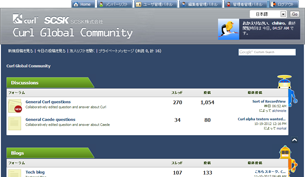이 페이지는 이하의 제품에 대하여 인스톨 시의 주의점에 대한 안내입니다.
CDE/Curl IDE : 통합개발환경
Windows
인스톨하기 전에
Curl RTE 또는 CDE/Curl IDE를 인스톨 또는 업그레이드하기 전에 다음 사항을 확인해 주십시오.
- RTE의 시스템 요건 또는 CDE/Curl IDE의 시스템 요건을 확인해 주십시오.
- 인스톨 시에는 모든 앤티바이러스/클라이언트 방화벽 소프트웨어를 무효로 해 주십시오. 인스톨 후에 다시 유효화시킬 수 있습니다.
- 현재 사용중인 OS가 Windows® 인 경우, 관리자권한이 필요합니다.
Curl RTE / CDE / Curl IDE의 인스톨 또는 업그레이드
Curl RTE 또는 CDE/Curl IDE의 Installer를 다운로드해서 실행합니다.
별도의 버전이 이미 설치되어있는 경우, 새로운 버젼이 구 버젼과 공존하는 형태로 설치됩니다. CDE/Curl IDE를 업그레이드하는 경우는, Curl RTE이 아닌 새로운 버젼의 CDE/Curl IDE를 다운로드해서 인스톨을 수행해 주십시오.
Curl RTE를 인스톨해도 CDE/Curl IDE은 업그레이드는 되지 않습니다.
!Windows에 관해서 이미 판명되어있는 문제
VB Script가 등록되어있지 않은 Vista 에의 인스톨은 에러코드 2738 로 실패합니다.
Vista에 있어서, vbscript.dll 이 등록되어있지 않은 경우 msi 인스톨러를 실행하면 에럭 발생합니다. 인스톨러는 "인스톨러 정보 에러코드는 2738" 로 정지됩니다. 이 문제의 해결책은 vbscript.dll 을 등록하는 것입니다. 이 dll 을 등록하는데는 관리자권한으로 코맨드 프롬프트에서 다음의 명령을 실행합니다.
C:\WINDOWS\system32\REGSVR32.EXE VBSCRIPT.DLL
등록이 완료되었다는 다이얼로그가 표시됩니다.
Curl RTE / CDE / Curl IDE의 설치를 중도에서 캔슬시킨 경우, 인스톨러는 Curl RTE / CDE / Curl IDE의 인스톨이 완료되었다고 해석하는 경우가 있습니다.
Curl RTE 의 인스톨을 시작하고 중도에서 캔슬키를 클릭한 경우, 다시 인스톨을 시도할 때 Curl RTE 가 이미 설치되었다고 인스톨러가 해석하는 경우가 있습니다. 이 경우, 이 메세지를 무시하고 Curl RTE 또는 CDE/Curl IDE의 설치작업을 계속해서 수행하십시오.
Windows Vista의 로케일 설정이 영어인 경우, 한글버전의 Curl RTE / CDE / Curl IDE 설치가 실패하는 경우가 있습니다.
현재 사용하는 OS가 Windows Vista로, 로케일의 설정이 「英語」이고 포멧 설정이 「한글」인 경우, 한글버전의 Curl RTE / CDE / Curl IDE 는 Transcoding Exception에 의해 설치가 실패하는 경우가 있습니다.
로케일과 함께 포멧의 설정을, 한글버전 Curl RTE / CDE / Curl IDE 은 「힌글」로, 영문버전 Curl RTE / CDE / Curl IDE 은 「영어」 로 하는 것으로 이 문제는 발생하지 않습니다.
CDE/Curl IDE는 로케일이 매치하지 않는 경우에 기동되지 않는 경우가 있습니다.
한글 Curl IDE 제품(e.g.:curl-lab-8.0.1000-rte-8.0.0-ko.msi)은 한글 도큐멘트만을 설치하고, ko 로케일만을 지원합니다.
RTE가 en 로케일을 지원할 필요가 있는 경우에는 그에 대응하는 RTE 제품(예를 들면, curl-rte-8.0.0-en.msi)을 설치해 주십시오.
en 도큐멘트와 en 로케일으로의 개발이 필요한 경우에는 ko-en IDE 인스톨러 (e.g.:curl-lab-8.0.1000-rte-8.0.0-ko-en.msi)를 실행해 주십시오.
Curl RTE / CDE / Curl IDE의 Uninstall 에 대하여
Curl RTE / CDE / Curl IDE의 Uninstall 을 실행하는 순서는 아래와 같습니다.
시작 > 제어판 > 프로그램 추가/삭제 > Curl Surge > 추가와 삭제
Curl RTE / CDE / Curl IDE를 재 설치하는 경우는 컴퓨터를 재 기동하고 난 후 작업을 수행해 주십시오. (현재 사용중인 OS가 Windows® 인 경우, Uninstall 을 수행하는데는 관리자권한이 필요합니다.)
Linux
인스톨하기 전에
Curl RTE 또는 CDE/Curl IDE 를 인스톨 또는 업그레이드하기 전에 다음의 사항을 확인해 주십시오.
-
RTE 의 시스템 요건 또는 CDE/Curl IDE 의 시스템 요건을 확인해 주십시오.Curl, Inc. 는 security@curl.com 의 공개키를 사용하여 배포하는 소프트웨 어패키지에 서명합니다.
- 이 공개키는 Curl, Inc.의 지원하에 취득할 수 있습니다.
-
공개키를 키링크로 임포트하는 방법Curl, Inc.의 공개키를 https://www.curl.com/rpm/public-key 에서 카피합니다.
shell> gpg --import <filename> -
공개키 값을 확인하는 방법shell> gpg --fingerprint security@curl.com
security.curl.com 의 공개키 값:
A1A1 7FC0 2ED1 D3E6 B6A8 E231 12E2 A645 A3AF AF04 -
RPM 화일의 확인 방법:
rpm --checksig -v <filename>.rpm
이 코맨드의 출력 결과로, 누가 패키지에 서명하고 있는지를 확인할 수가 있습니다.
Curl RTE / CDE / Curl IDE의 인스톨 또는 업그레이드
- RTE 또는 CDE/Curl IDE의 패키지를 다운로드합니다.
- Curl RTE의 인스톨:
루트 권한으로 아래의 커멘드를 실행해 주십시오.- rpm Installer 의 경우
shell> sudo rpm -U curl-ide-x-xx-x.x.x-x.i586.rpm - Debian Installer(Ubuntu) 의 경우
shell> sudo dpkg -i curl-rte-x-ko_x.x.x-rxx_i386.deb
- rpm Installer 의 경우
- CDE/Curl IDE의 인스톨:
Curl RTE 을 인스톨한 후에 루트 권한으로 아래의 코맨드를 실행해 주십시오.- rpm Installer 의 경우
shell> sudo rpm -U curl-ide-8-xx-x.x.x-x.i586.rpm - Debian Installer(Ubuntu) 의 경우
shell> sudo dpkg -i curl-ide-x-ko_x.x.x-rxx_i386.deb
- rpm Installer 의 경우
!Linux에 관해서 이미 판명되어있는 문제
Curl RTE가 실행되어있는 상태에서 인스톨 또는 업그레이드를 수행하면 시스템 무력화가 일어날 수 있습니다.
Linux 상에서 Curl RTE 또는 CDE/Curl IDE 를 인스톨 또는 업그레이드하는 경우에, Curl RTE가 실행중이면 시스템 무력화가 일어나는 경우가 있습니다. 인스톨 또는 업그레이드를 수행하는 경우에는 Curl RTE가 실행중이 아닌 것을 확인해 주십시오.
패키지를 완전히 캐쉬하기 전에 CDE/Curl IDE의 기동
Linux에서는 인스톨이 완료되기 전에 Curl IDE을 기동시키는 것이 가능합니다. 또한 Linux에서는 인스톨 완료의 다이얼로그가 표시되지 않습니다.
회피방법:
Curl IDE를 인스톨하여, rpm코멘드의 호출이 성공한 후에도, 백그라운드에서 IDE의 패키지를 컴파일하여 캐쉬를 수행하기 위한 태스크가 실행됩니다. ps코멘드를 실행하여 ’Curl’ 프로세스의 인스턴스가 표시되어 있는지를 확인해 주십시오. 어떤 것도 표시되지 않을 경우에는 인스톨이 완료된 것입니다. 컴퓨터의 성능이 낮거나, CPU사용율이 높은 상태에서 인스톨을 수행하면, 백그라운드에서의 프로세스에 수분 걸리는 경우가 있습니다. 높은 성능의 컴퓨터라면 이의 처리에 일분이상 걸리는 경우는 없습니다.
libstdc++ 에 관한 에러에 대하여
CentOS 6의 인스톨 방법에 따라서 libstdc++ 가 포함되지 않는 경우가 있습니다. 이 경우 Curl의 인스톨러가 다음과 같은 메세지를 표시합니다.
- libstdc++.so.5 is required by curl-rte-8-ja-7.0.4-a403.i586
- libstdc++.so.5(CXXABI_1.2) is required by curl-rte-8-ja-7.0.4-a403.i586
- libstdc++.so.5(GLIBCPP_3.2) is required by curl-rte-8-ja-7.0.4-a403.i586
이것에 대한 대처로서는 libstdc++ 를 수동으로 설치할 필요가 있습니다.
주:OS의 인스톨 방법에 따라 Ububntu 12에서도 발생할 가능성이 있으며 동일한 방법으로 문제회피를 수행할 수 있습니다.
업그레이드를 완료하면 Curl의 설치도 완료됩니다.
Linux의 스타트 메뉴 아이템 확인을 위하여 한번 로그아웃 한 후, 재 로그인을 실행해 주십시오.
Curl RTE또는 Curl IDE를 Linux상에서 인스톨한 직후에는, 스타트 메뉴에 Curl의 아이템이 표시되지 않는 경우가 있습니다.
회피방법:인스톨 후에, 일회 로그아웃 한 후, 다시 로그인해 주십시오.
Curl RTE / CDE / Curl IDE 의 Uninstall
- CDE/Curl IDE의 Uninstall 방법:
- shell> sudo rpm -e curl-ide-x-ko
- Curl RTE의 Uninstall 방법:
- shell> sudo rpm -e curl-rte-x-ko